FirefoxのブラウザキャッシュをRAMディスクに変更する手順をまとめておきます。
RAMディスクの作成の方法は『RAMディスクを簡単に作成できるフリーソフト『SoftPerfect RAM Disk』での作成手順』をご覧ください。
Internet Explorerの場合はこちら
Google Chromeの場合はこちら
FirefoxのブラウザキャッシュをRAMディスクに変更する手順
アドレスバーに「about:config」と入力し、「Enterキー」を押す
「細心の注意を払って使用する」をクリック
設定画面の検索窓に「browser.cache.disk.parent_directory」と入力
こんな画面が出てくるので、
「browser.cache.disk.parent_directory」を検索する
設定がないことを確認後、空白欄で右クリックして、新規作成>文字列をクリック
設定名に、「browser.cache.disk.parent_directory」と入力
設定画面に、「browser.cache.disk.parent_directory」が追加されます。
これでFirefoxを再起動すれば設定完了です。

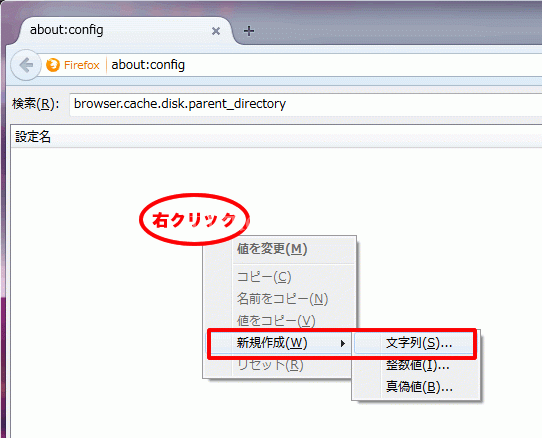
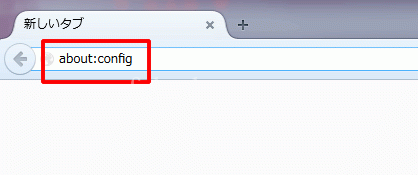
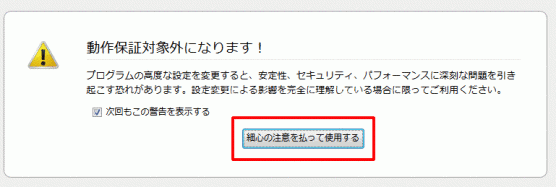
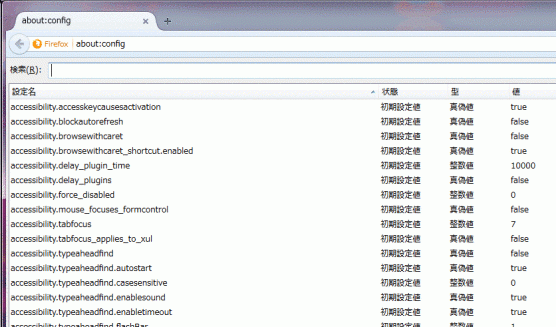
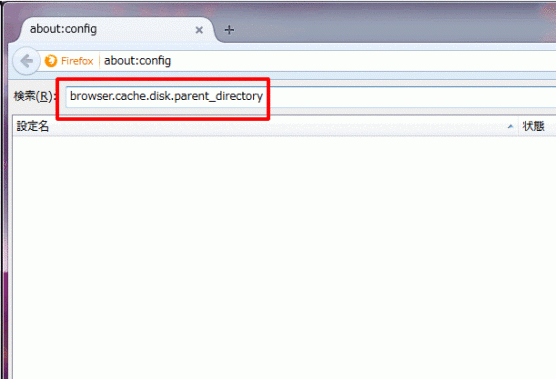
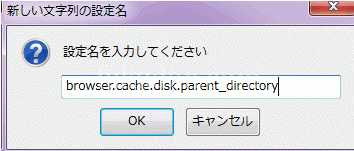
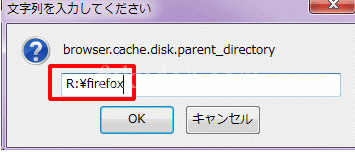
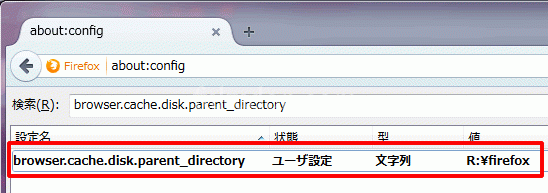
コメント